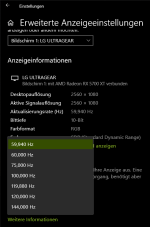Du verwendest einen veralteten Browser. Es ist möglich, dass diese oder andere Websites nicht korrekt angezeigt werden.
Du solltest ein Upgrade durchführen oder einen alternativen Browser verwenden.
Du solltest ein Upgrade durchführen oder einen alternativen Browser verwenden.
News AFMF 2 im Adrenalin 24.9.1: AMDs Treiber-Frame-Generation 2.0 ist final verfügbar
CB_usr90
Lt. Junior Grade
- Registriert
- Okt. 2021
- Beiträge
- 334
Ja, läuft bei mir einwandfrei.Wechhe schrieb:Hat den neuen Treiber schon jemand installiert und hat Rückmeldung?
24.10.1 - ChangelogDer 24.10.1 ist ja seit ein paar Tagen da. Leider habe ich noch keine News mit Forumsthread gesehen.
Zuletzt bearbeitet:
(Treiberversion hinzugefügt)
sNo0k
Lt. Commander
- Registriert
- Dez. 2020
- Beiträge
- 1.967
+1CB_usr90 schrieb:Ja, läuft bei mir einwandfrei.
Northstar2710
Admiral
- Registriert
- Aug. 2019
- Beiträge
- 7.848
leider funktioniert hybrid grafik damit auch nicht.
Northstar2710
Admiral
- Registriert
- Aug. 2019
- Beiträge
- 7.848
Wechhe schrieb:Was meinst du mit Hybridgrafik?
Das gerenderte Bild der Dgpu wird über die igpu ausgegeben(mainboard). Oder auch anders rum. der letzte treiber wo das noch ohne Probleme funktionierte war der 24.8.1 zumindest mit einem 8700g und einer AMD Karte.
Spiele starten nicht oder oder brechen beim start ab.
Das Problem war auch schon bei dem Preview AFMF2 treiber.
24.10.1 läuft bei mir ohne Probleme.
Zusätzlich ist der Idle Verbrauch (Maus-Idle) meiner 7800XT (uwqhd @144Hz) von den ohnehin niedrigen 14W wieder runter auf 12W gegangen. Dort war er schon mal mit dem Treiber 24.3.1. Danach hat es immer um 1,5-2W je nach Treiberversion nach oben fluktuiert.

Zusätzlich ist der Idle Verbrauch (Maus-Idle) meiner 7800XT (uwqhd @144Hz) von den ohnehin niedrigen 14W wieder runter auf 12W gegangen. Dort war er schon mal mit dem Treiber 24.3.1. Danach hat es immer um 1,5-2W je nach Treiberversion nach oben fluktuiert.
Habe mir 24.10.1 und den neuen Chipsatztreiber vor 2 Tagen auch installiert - läuft bisher unauffällig.
Ich kann ebenfalls einen leicht gesunkenen Idle Verbrauch sehen - das freut mich.
Wobei ich bei zwei Monitoren (3840x2160 @144 Hz & 3440x1440 @100 Hz - beides mit FreeSync) trotzdem 88-90 Watt im Idle habe (voller RAM Takt und Lüfter läuft sogar).
Gibt es die Möglichkeit via Hotkey oder schnell erreichbares Profil, dass ich Auflösung und Bildwiederholrate direkt änder, um zwischen Desktop und Gaming Modus hin und her zu schalten?
Ich kann ebenfalls einen leicht gesunkenen Idle Verbrauch sehen - das freut mich.
Wobei ich bei zwei Monitoren (3840x2160 @144 Hz & 3440x1440 @100 Hz - beides mit FreeSync) trotzdem 88-90 Watt im Idle habe (voller RAM Takt und Lüfter läuft sogar).
Gibt es die Möglichkeit via Hotkey oder schnell erreichbares Profil, dass ich Auflösung und Bildwiederholrate direkt änder, um zwischen Desktop und Gaming Modus hin und her zu schalten?
sNo0k
Lt. Commander
- Registriert
- Dez. 2020
- Beiträge
- 1.967
oOWechhe schrieb:88-90 Watt im Idle
bei mir sind's so 33 W (allerdings wqhd@164 + fullhd@60)
Northstar2710
Admiral
- Registriert
- Aug. 2019
- Beiträge
- 7.848
nur die gpu ? oder das gesamte system?Wechhe schrieb:trotzdem 88-90 Watt im Idle
Northstar2710
Admiral
- Registriert
- Aug. 2019
- Beiträge
- 7.848
macht das so einen grossen unterschied? 100 zu 144hz? nur 120hz am UHD monitor hilft nicht?Wechhe schrieb:Aber dann muss ich ständig vorm spielen manuell umstellen....
Es gibt im Windows 11 eine DRR funktion wo die Hz dynamisch geregelt werden können je nach bedarf. So weit ich das verstanden habe. Aber nur mit kompatibler Hardware welche ich nicht habe.
mit dem tool CRU konnte man doch auch an den Auflösungs setting rumspielen. so hatten einige das auch in den griff bekommen.
Ja. Lad dir NirCmd runter und entpacke es in einen beliebigen Speicherort.Wechhe schrieb:Gibt es die Möglichkeit via Hotkey oder schnell erreichbares Profil, dass ich Auflösung und Bildwiederholrate direkt änder, um zwischen Desktop und Gaming Modus hin und her zu schalten?
Dann auf dem Desktop eine txt-Datei erstellen und mit der Befehlszeile füllen.
Hier als Beispiel ein FHD Monitor, der auf 60 Hz gesetzt werden soll. Der NirCmd Ordner ist hier Beispielhaft unter D:\ abgelegt.
Code:
D:\NirCmd\nircmd.exe setdisplay 1920 1080 32 60Speichern und die .txt in .bat umbennen. Fertig.
Wenn du wieder zurück auf 144 Hz willst, eine Kopie der .bat erstellen und die 60 auf 144 umändern.
Wenn du mehrere Monitore hast und einen bestimmten ansprechen willst, dann nach setdisplay den Monitor spezifizieren (setdisplay monitor:1 1920 1080 32 60)
Jetzt kannst du auf dem Desktop einfach durch ausführen der bat zwischen den Modi wechseln.
144Hz.bat
60Hz.bat
Tanzmusikus
Fleet Admiral
- Registriert
- Aug. 2010
- Beiträge
- 10.485
@Tanzmusikus Top. Alternativ kannst du statt der Ziffer auch den Monitornamen verwenden.
...setdisplay monitor:name ...
Das ist der name, der im Gerätemanager unter Monitor aufgeführt wird.
Eine andere Alternative ist CRU mit PowerShell Befehlen zu nutzen.
...setdisplay monitor:name ...
Das ist der name, der im Gerätemanager unter Monitor aufgeführt wird.
Eine andere Alternative ist CRU mit PowerShell Befehlen zu nutzen.
Das klappt bei mir leider nicht. Monitor 0 1 2 - alles durchprobiert.
Die Bat Datei liegt im NirCMD Ordner mit folgender Zeile:
nircmd.exe setdisplay monitor:1 3840 2160 32 100
Ich finde ja. Außerdem habe ich für 144 Hz bezahlt, dann will ich die auch nutzen xD
DRR wird bei mir nicht angezeigt.
Die Bat Datei liegt im NirCMD Ordner mit folgender Zeile:
nircmd.exe setdisplay monitor:1 3840 2160 32 100
Ergänzung ()
Northstar2710 schrieb:macht das so einen grossen unterschied? 100 zu 144hz? nur 120hz am UHD monitor hilft nicht?
Es gibt im Windows 11 eine DRR funktion wo die Hz dynamisch geregelt werden können je nach bedarf. So weit ich das verstanden habe. Aber nur mit kompatibler Hardware welche ich nicht habe.
Ich finde ja. Außerdem habe ich für 144 Hz bezahlt, dann will ich die auch nutzen xD
DRR wird bei mir nicht angezeigt.
Tanzmusikus
Fleet Admiral
- Registriert
- Aug. 2010
- Beiträge
- 10.485
Du musst vielleicht genau die Zahl (vor'm Komma) für die Bildwiederholrate angeben, die Windows bekannt ist.Wechhe schrieb:nircmd.exe setdisplay monitor:1 3840 2160 32 100
Bei mir sind das z.B. folgende Frequenzen: 59 (mit CRU erstellt, eigtl. 59,940 Hz), 60, 75, 100, 119, 120, 144.
Oder Du gibst statt der Monitor-Nummer den Monitor-Namen an.
Außerdem auf Schreibfehler überprüfen!
Ich habe die Batch-Dateien übrigens in das Start-Menü verlinkt.
Anhänge
Das hat tatsächlich funktioniert.ShiftC schrieb:@Wechhe schreib den vollständigen Ordnerpfad in die bat rein
Laufwerk:\Ordner\.... nircmd.ex setdisplay...
Allerdings schaffe ich es nur von 90 Watt (1440x3440@100Hz & 3840x2160@144Hz) auf 58 Watt runter (beides 100Hz). Das ist wirklich traurig.
Tanzmusikus
Fleet Admiral
- Registriert
- Aug. 2010
- Beiträge
- 10.485
Immerhin. Und das mit nur "einem Klick". 😉👍Wechhe schrieb:Allerdings schaffe ich es nur von 90 Watt (1440x3440@100Hz & 3840x2160@144Hz) auf 58 Watt runter (beides 100Hz).
Ähnliche Themen
- Antworten
- 8
- Aufrufe
- 751
- Antworten
- 201
- Aufrufe
- 15.692
- Antworten
- 555
- Aufrufe
- 56.221